Текстовый редактор — важный инструмент при работе над контентом. В этой статье вы узнаете, как использовать его возможности по максимуму для преображения содержимого вашего проекта.
Добавление и редактирование текста
Наполнить блоки вашего сайта текстом можно двумя способами: с помощью панели «Контент» блока и при клике на текст на странице редактирования страницы.
Наполнить блоки вашего сайта текстом можно двумя способами: с помощью панели «Контент» блока и при клике на текст на странице редактирования страницы.
Использование панели «Контент»
Редактирование текста при клике на блок
Форматирование текста
Как и в других популярных текстовых редакторах, на Тильде можно задать форматирование для вашего текста. Вы можете выделить главное, отметить нюансы, подчеркнуть важное, или зачеркнуть неактуальный текст.
Текстовый редактор Тильды позволяет быстро изменить цвет текста, размер, его жирность, шрифт, выравнивание, межстрочное расстояние, а также назначить гиперссылку. Все перечисленные опции доступны в всплывающем контекстном меню.
Как и в других популярных текстовых редакторах, на Тильде можно задать форматирование для вашего текста. Вы можете выделить главное, отметить нюансы, подчеркнуть важное, или зачеркнуть неактуальный текст.
Текстовый редактор Тильды позволяет быстро изменить цвет текста, размер, его жирность, шрифт, выравнивание, межстрочное расстояние, а также назначить гиперссылку. Все перечисленные опции доступны в всплывающем контекстном меню.
Типограф
При работе с текстами на кириллице доступен инструмент типограф. Он поможет расставить знаки препинания и установить неразрывные пробелы для переноса слов с одной строки на другую. Для его активации достаточно выделить текст в блоке, и затем нажать на иконку «Типограф».
При работе с текстами на кириллице доступен инструмент типограф. Он поможет расставить знаки препинания и установить неразрывные пробелы для переноса слов с одной строки на другую. Для его активации достаточно выделить текст в блоке, и затем нажать на иконку «Типограф».
Дополнительно размер, цвет, насыщенность, межстрочное и межбуквенное расстояние можно отрегулировать в меню "Настройки" у блока, с которым вы работаете: Настройки → Типографика
В настройках блока можно вручную задать конкретные значения для размера шрифта, отступов между строками, отступов между текстовыми элементами блока, а также цвет текста, его насыщенность, и непрозрачность.
Если вам нужно применить к тексту блока другой шрифт, то это также можно сделать в настройках. Можно выбрать один из шрифтов, установленных в основных настройках вашего проекта.
Если вам нужно применить к тексту блока другой шрифт, то это также можно сделать в настройках. Можно выбрать один из шрифтов, установленных в основных настройках вашего проекта.
При вставке контента из стороннего текстового редактора мы настоятельно рекомендуем очистить стили у такого текста, чтобы не возникло проблем с его форматированием.
Нужно выделить текст и затем нажать на иконку "Очистить стили".
Нужно выделить текст и затем нажать на иконку "Очистить стили".
Текстовый редактор в Zero Block
При работе с Zero Block у вас сохраняется возможность редактирования текста с помощью контекстного меню. По аналогии с настройками стандартных блоков, точные параметры можно задать в настройках текстового элемента, с которым вы работаете.
Zero Block позволяет создать собственный уникальный элемент для сайта, поэтому содержит расширенные настройки. Такой настройкой для текста является параметр 'Spacing' — он дает возможность изменить кернинг (межбуквенное расстояние) у слова. В некоторых стандартных блоках такая опция также присутствует, но чтобы избежать некорректного отображения мы рекомендуем использовать её с осторожностью.
При работе с Zero Block у вас сохраняется возможность редактирования текста с помощью контекстного меню. По аналогии с настройками стандартных блоков, точные параметры можно задать в настройках текстового элемента, с которым вы работаете.
Zero Block позволяет создать собственный уникальный элемент для сайта, поэтому содержит расширенные настройки. Такой настройкой для текста является параметр 'Spacing' — он дает возможность изменить кернинг (межбуквенное расстояние) у слова. В некоторых стандартных блоках такая опция также присутствует, но чтобы избежать некорректного отображения мы рекомендуем использовать её с осторожностью.
Горячие клавиши при работе с текстовым редактором
Ctrl + B - сделать текст жирным
Ctrl + I - сделать текст курсивом
Ctrl + U - подчеркнуть текст
Ctrl + C - копировать текст
Ctrl + V - вставить текст
Ctrl + A - выделить текст
Ctrl + X - вырезать текст
Ctrl + Z - отменить шаг
Ctrl + delete - удалить целиком слово слева от курсора
Cmd + B - сделать текст жирным
Cmd + I - сделать текст курсивом
Cmd + U - подчеркнуть текст
Cmd + C - копировать текст
Cmd + V - вставить текст
Cmd + A - выделить текст
Cmd + X - вырезать текст
Cmd + Z - отменить шаг
Cmd + delete - удалить целиком слово слева от курсора
